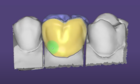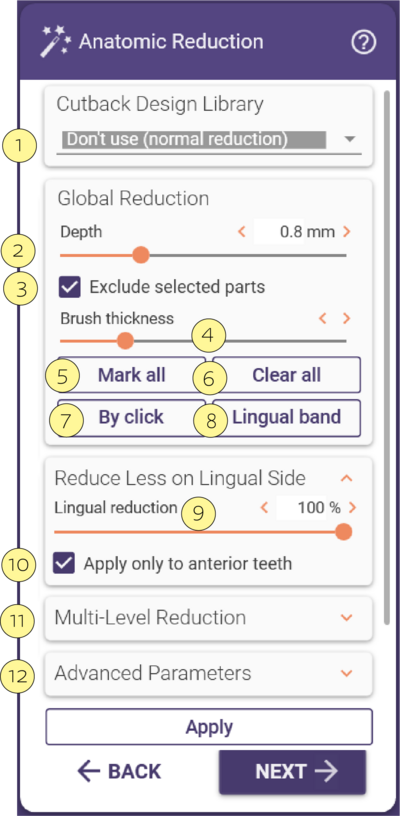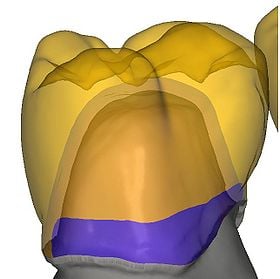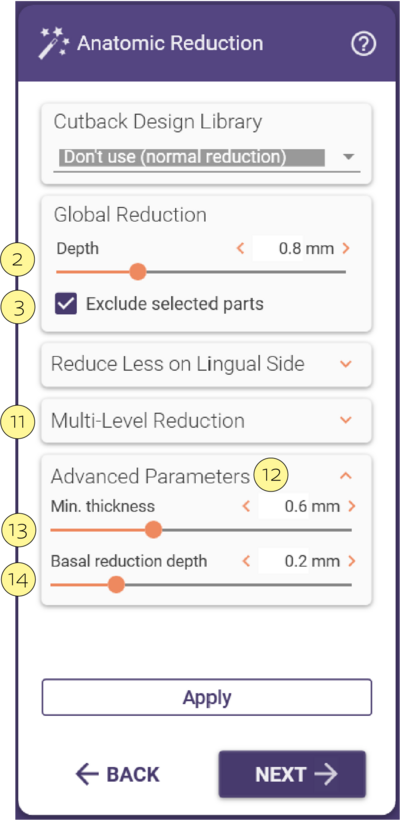Dieser Schritt erscheint, wenn Ihr Projekt reduzierte Restaurationen enthält und ermöglicht es Ihnen, Bereiche für das Auftragen von Veneer-Material festzulegen. Sie können die anatomische Reduktion auch für das Design von okklusalen Stopps, lingualen Bändern, Mamelon- und Gesichtsverkleinerungen und Fingerhutkronen (abnehmbar) verwenden.
- Die Cutback Design-Bibliothek [1] steuert spezielle Cutback-Modi (z.B. faziale Cutbacks, inzisale Cutbacks). Dieses Kapitel beschreibt die reguläre Reduktion ohne Cutback-Design-Bibliothek.
- Der Schieberegler Tiefe [2] steuert die Höhe der Reduktion, d. h. die Dicke der Furnierschicht, die Sie auf das Gerüst auftragen möchten. Die für das Material angegebene Mindestdicke wird erzwungen, d. h. in Bereichen, in denen die Materialdicke dies nicht zulässt, wird die Verblendung geringer ausfallen als mit dem Schieberegler eingestellt.
- Standardmäßig wird die gesamte Anatomie gleichmäßig verkleinert. Aktivieren Sie Ausgewählte Teile ausschließen [3], um eine partielle Verkleinerung durchzuführen und um Bereiche mit einem Pinselwerkzeug zu markieren. Diese Bereiche behalten die volle anatomische Form. Diese Technik ist nützlich für die Erstellung von lingualen Bändern, okklusalen Stopps oder wenn auf der Kaufläche nicht genügend Platz für Keramik vorhanden ist. Legen Sie die Pinseldicke mit dem korrespondierenden Schieberegler fest [4]. Halten Sie die linke Maustaste gedrückt und ziehen Sie, um Bereiche zu bemalen. Um die Markierung von Bereichen aufzuheben, halten Sie SHIFT gedrückt. Sie können die gesamte Anatomie markieren, indem Sie auf Alle markieren [5] klicken und alle Markierungen löschen, indem Sie auf Alle löschen [6] klicken. Sie können einzelne Zähne markieren, indem Sie Durch Klicken [7] auswählen.
- Wenn Sie auf der lingualen Seite weniger reduzieren möchten, setzen Sie den Schieberegler Linguale Reduktion [9] unter 100%. Wenn Sie zum Beispiel eine Reduktionstiefe von 1 mm festgelegt haben und die linguale Reduktion auf 60% einstellen, beträgt die Reduktion auf der lingualen Seite nur 0,6 mm. Standardmäßig wird dieser reduzierte Wert nur auf Frontzähne angewendet. Um ihn auf alle Zähne anzuwenden, deaktivieren Sie das Kontrollkästchen Nur auf Frontzähne anwenden [10].
- Klicken Sie auf Lingualband [8], um einen Kragenbereich für die Erstellung eines Lingualbandes zu markieren. Dies öffnet dann ein neues Fenster:
- Legen Sie die Höhe des Kragens (gemessen von der Präparationsgrenze) mit dem Schieberegler Höhe fest.
- Wenn Pontics unangetastet bleiben sollen, markieren Sie Pontics nicht verändern.
- Klicken Sie auf Rundherum auswählen, um einen 360-Grad-Kragen zu markieren.
- Klicken Sie auf Lingualteil auswählen, um einen lingualen Kragen zu markieren.
Sie können bestimmte Teile von der Schrumpfung ausschließen, die dann in ihrer vollen anatomischen Form erhalten bleiben. Dies ist z.B. nützlich, um linguale Bänder zu erstellen oder um eine Metall-Kauoberfläche zu designen, wenn Sie auf der okklusalen Seite nicht genug Platz für Keramik haben. Markieren Sie Ausgewählte Teile ausschließen [3] - beobachten Sie, wie sich die Zähne dann gelb färben, sie reagieren jetzt auf Mausaktionen. "Malen" Sie mit der linken Maustaste Bereiche auf den Zähnen. Diese Bereiche werden von der Reduktion ausgeschlossen.
| Halten Sie <SHIFT> gedrückt, um zu löschen |
- Die Multi-Level-Reduktion [11] ermöglicht die mehrfache Reduktion einer Zahnanatomie für anspruchsvollere Veneers. Aktivieren Sie Ausgewählte Teile ausschließen [3], passen Sie die inkrementelle Reduktionstiefe [2] an und klicken Sie so oft wie nötig auf Anwenden.
- Sie können die Mindestdicke innerhalb der für das Material in den Erweitert-Parametern [12] festgelegten Parameter mit dem Schieberegler Mindestdicke [13] einstellen. Hier können Sie mit dem Schieberegler Basale Reduktionstiefe [14] auch eine andere Reduktionstiefe für Unterteile einstellen.
Klicken Sie auf Anwenden, um die Verkleinerung durchzuführen. Die vollständige Anatomie wird transparent angezeigt, während die reduzierte Geometrie undurchsichtig darunter liegt.